很多惠普打印机都是自带 Wi-Fi 设置模式的,可轻松将打印机连接到无线网络。这些打印机又分为带有触摸屏或菜单的打印机和没有触摸屏或菜单的打印机,下面以惠普4720多功能一体打印机为例,带你了解如何配置打印机无线网络。
惠普4720的控制面板上有用于直接交互的按钮,和用于指示打印机状态和错误的指示灯和显示屏。其中无线按钮可打开或关闭打印机的无线功能。无线指示灯:指示打印机是否连接到无线网络。
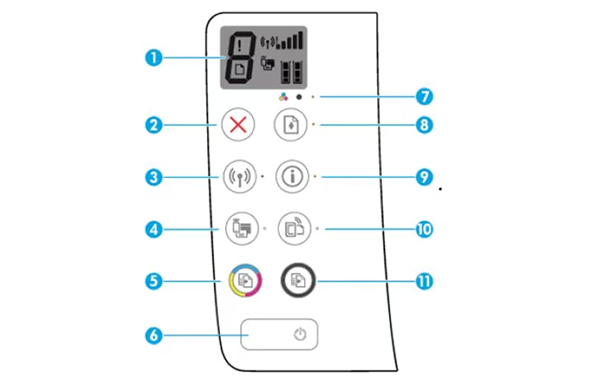
Wi-Fi Direct按钮:按此按钮可打开或关闭 Wi-Fi Direct。 Wi-Fi Direct指示灯:指示 Wi-Fi Direct 的开启或关闭状态。
在连接打印机之前,我们要先知道我们的WIFI网络名称和WIFI密码。
如果你使用的是windows电脑,查看WIFI密码的方法:
在 Windows 中,搜索并打开Wi-Fi 设置。
在“相关设置”下,单击“更改适配器选项”。
右键单击无线网络的名称,然后单击“状态”。
在“连接”下,单击“无线属性”。
单击“安全”选项卡,然后选中“显示字符”复选框以显示密码。
带触摸屏的打印机可以使用无线设置向导:
如果你的打印机是使用显示屏的,可以使用打印机控制面板上的无线设置向导将打印机连接到 Wi-Fi 网络。
尽量将打印机放置在靠近无线路由器的位置。
触摸显示屏,打开“设置”、“网络”或“无线设置”菜单,然后选择“无线设置向导”。
此时请选择你当前的无线网络名称,然后输入无线密码即以完成连接。
无触摸屏的打印机如何配置无线网络:
此方法需要你使用你的笔记本电脑先无线连接到打印机的自带WIFI。
先按住打印机上的无线和取消按钮,直到电源按钮闪烁,然后等待无线指示灯闪烁。
在电脑上搜索可用的网络连接列表。
然后在列表中选择带有HP的无线网络,点击连接到此网络。这是临时的,因为我们需要进入到打印机的web管理界面。
成功连接到打印机无线网络之后,我们的电脑就可以使用浏览器打开打印机web界面,打开网页浏览器chrome,然后在地址栏中输入192.168.223.1
输入墨盒访问区域内的标签上的 PIN。
单击网络>无线> 无线设置向导> 下一步。
选择你的当前Wi-Fi 网络名称,然后输入无线密码(你的无线路由器WIFI名称和密码)。 打印机此时连接到 Wi-Fi 网络,无线指示灯会停止闪烁。
打印机连接到网络后,您可以将打印机添加到 HP Smart 应用程序。
原文地址:https://192-168-1-1.com.cn/mobile/3515.html;转载请附!
最新文章
-
windows打开网络与共享中心的快捷命令
每当你想检查网络连接或解决 Windows 中的问题时,第一
发布于:2025-07-14
-
ssid广播关闭后手机怎么连接WIFI
当路由器的 SSID广播关闭后,并不是关闭了WIFI功能,而
发布于:2025-07-07
-
路由器无线WIFI名称改中文怎么设置
如果你想要让无线路由器的WIFI名称改成中文的话,先要了解到
发布于:2025-06-30
-
光猫地址无法登录到管理界面怎么解决
很多人在使用宽带网络的时候,会额外的添加一台或多台无线路由器
发布于:2025-06-23
-
更换路由器之后,电脑无法上网怎么办
许多人在更换无线路由器之后导致手机和电脑都无法上网,常见的原
发布于:2025-06-17
阅读排行
-
192.168.11.1登录入口管理页面
192.168.11.1是私有IP地址,也是常见的路由器登录
-
192.168.1.1登陆入口
路由器是最常用的网络设备之一,每个路由器都有其默认IP地址。
-
melogin.cn登陆入口页面
melogin.cn是水星路由器的默认登陆入口;许多用户不知
-
192.168.10.1登录入口
192.168.10.1地址通常用作各种路由器型号的默认登录
-
192.168.100.1手机登录wifi设置
192.168.100.1作为路由器的登录入口;常用作对路由
随机排行
-
自家的路由器扩展WIFI信号怎么设置
很多家庭都遇到过自己的无线路由器在有些地方存在WIFI信号弱
-
惠普4720多功能一体打印机怎么连接wifi网络
很多惠普打印机都是自带 Wi-Fi 设置模式的,可轻松将打印
-
路由器贴纸上哪个是WIFI信号名称
如果你刚好买了一台新的路由器,在配置之前,最重要的一步就是连
-
家里两个路由器怎么设置同一个网段
相信不少小伙伴都遇到过这样的烦恼:家里有两个路由器,但连接不
-
路由器的ip地址与真实地址不一致怎么回事
大家好!有没有遇到过这样的情况:你拿起路由器翻过来,仔细看着